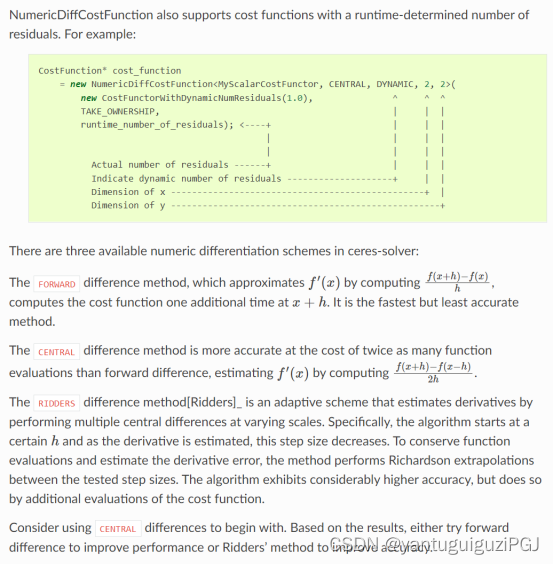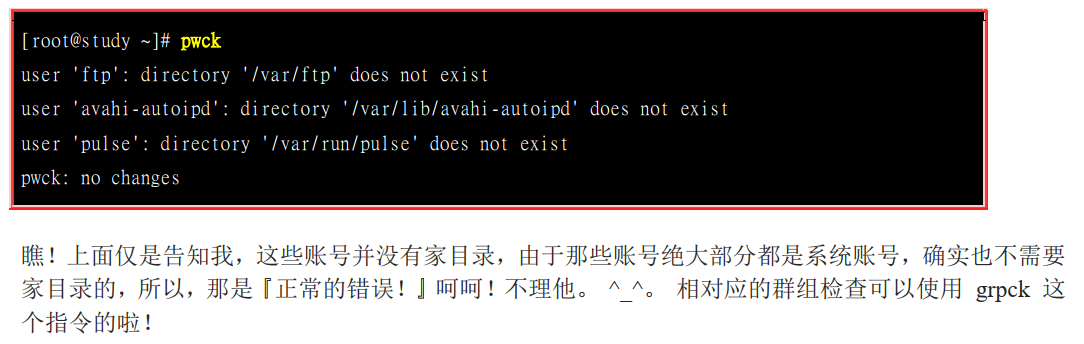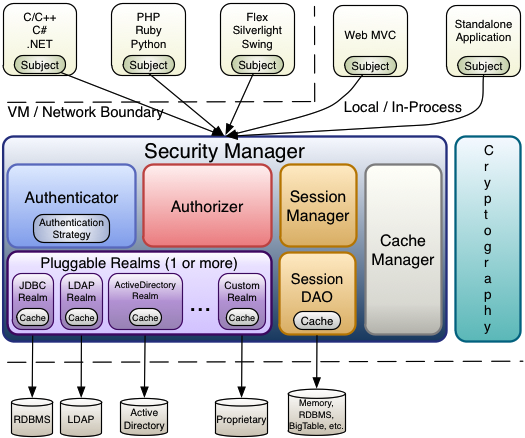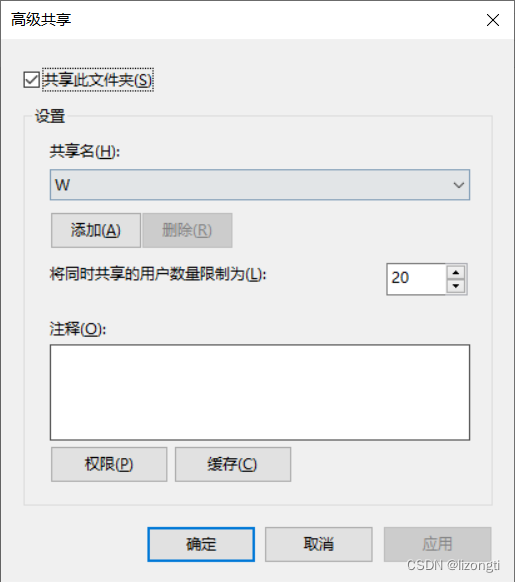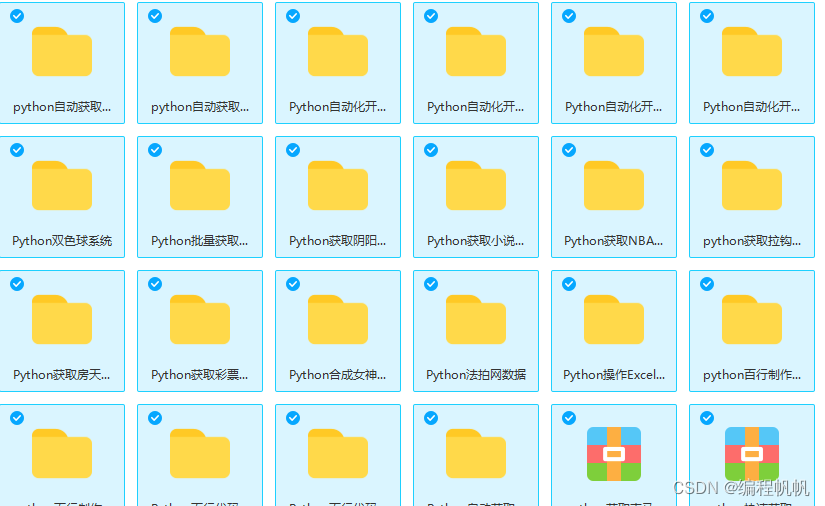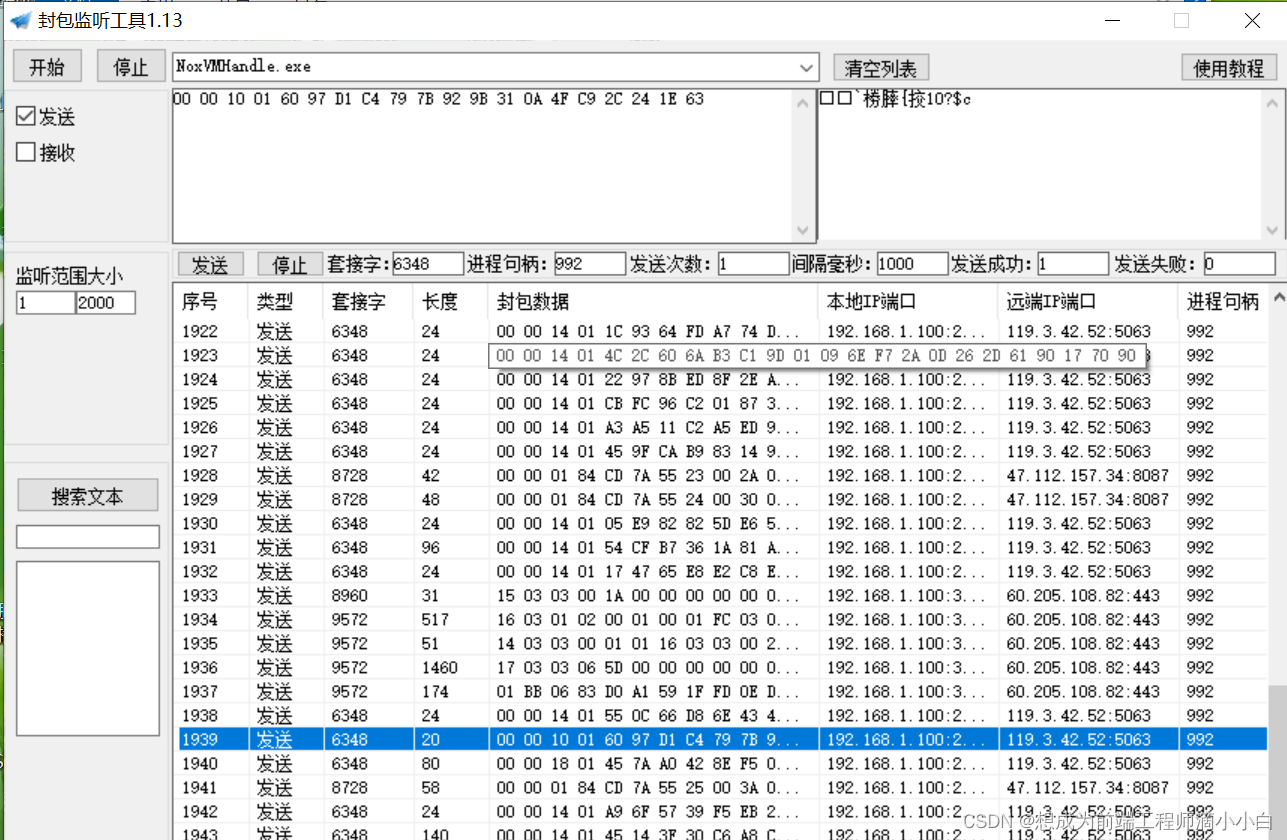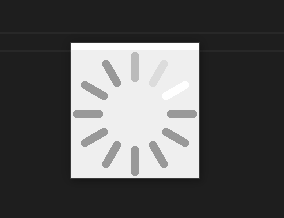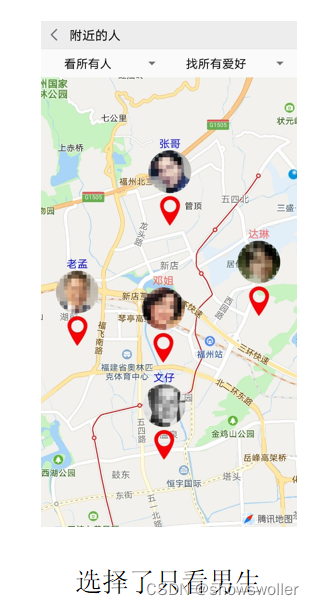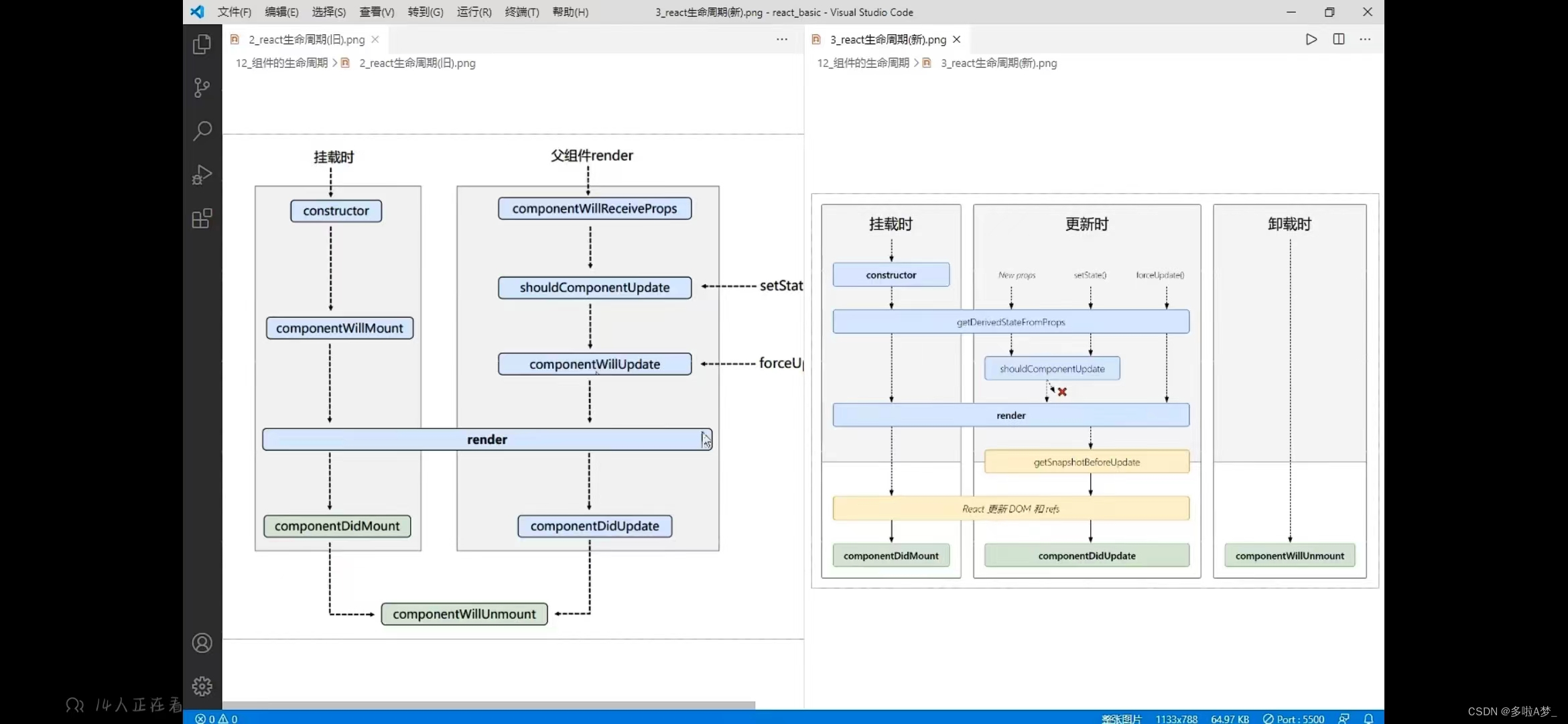目录
- 方法一:使用Tableau Public
- 第一步:在Product中点击Tableau Public
- 第二步:向下滚动找到下载链接
- 第三步:进入下载页面点击下载
- 方法二:每一个可下载版本滚动试用14天
- 第一步:**resource** → **support** → **all release**
- 第二步:点击 see all release
- 第三步:最好是从一个较早的版本开始试用
- 方法三:使用学校邮箱申请正式版的许可
- 第一步:**resource** → **support** → **all release**
- 第二步:点击 see all release
- 第三步:滚动到网页底部,点击 try tableau for free
- 第四步:滚动到网页底部,点击 students 或者 teachers
- 第五步:继续点击链接,然后填写信息
- 第六步:收到邮件,激活账户,保存密钥
Tableau作为全球顶尖的数据探索、分析、可视化和分享工具,成立于2003 年,是斯坦福大学一个计算机科学项目的成果, 并在 2019 年被 Salesforce 收购。它可以通过直观的界面将拖放操作转化为数据查询,从而对数据进行可视化呈现;包括提供更实用的机器学习、统计、自然语言和智能数据准备功能,从而增强人类在分析中的创造力。
虽然功能很强大、速度快、效率高,但只有14天的试用期,订阅许可证对于个人来说又太贵,如果能长期免费使用tableau就好了,本文就总结了三种方法供大家参考。
方法一:使用Tableau Public

Tableau Public 是一个免费的平台,可以在线探索、创建和公开分享数据可视化。任何人都可以使用平台内 Web 制作功能或 Tableau Desktop Public Edition 免费创建可视化项。那些安装了 Tableau Desktop Professional Edition 的用户也可以免费发布到 Tableau Public。Tableau Public 拥有数以百万计的令人振奋的数据可视化项以供发现和学习,可以轻松地发展自己的数据技能并创建在线工作组合。加入 Tableau Public 社区,在这里可以成长并相互学习,同时让数据成为日常生活的一部分。
可从这里下载,具体步骤如下:
第一步:在Product中点击Tableau Public

第二步:向下滚动找到下载链接

第三步:进入下载页面点击下载

方法二:每一个可下载版本滚动试用14天
虽然每一个版本的 tableau 会记录设备mac地址,但从 oldest 到 latest 的每一个符合安全性要求的版本都可以下载安装并试用14天,因为可下载的版本特别多,每个版本试用半个月就能试用很久的时间了。而且tableau的版本更新速度很快,所以这样滚动几乎可以一直试用了。正式版会比 public 多一些功能,比如本地保存,导出工作簿或PDF等;public 只能保存到云端,任何人可见,这样隐私数据就只能每次重新打开,再操作编辑。
因为可能的规则变更,最好是从老版本开始向新版本试用更保险。
对于较早的版本,有如下说明的就不能再下载试用了,它会跳转到最新版去下载:

具体下载步骤为:
第一步:resource → support → all release

第二步:点击 see all release

第三步:最好是从一个较早的版本开始试用

如果某个版本出现这样的页面就说明没有安全性问题,是可以试用14天的:

方法三:使用学校邮箱申请正式版的许可
虽然表面上需要填写一些信息,其实只要使用学校邮箱就很容易通过审核。可以先申请学生通道的密钥,填完信息后一般几分钟就能通过,这样可以免费使用 tableau desktop、pre 和 elearning 一年。等到期了还可以申请教师通道的密钥,如果没有学校网站的个人主页,就上传一张个人简历图片,一般也能通过审核,这样就可以再用一年。
第一步:resource → support → all release

第二步:点击 see all release

第三步:滚动到网页底部,点击 try tableau for free

第四步:滚动到网页底部,点击 students 或者 teachers
推荐先用 students license 更快更方便

第五步:继续点击链接,然后填写信息
以 students 通道为例:

一共只有这些简单信息需要填入,其实只要用学校邮箱就能很快通过审核。

第六步:收到邮件,激活账户,保存密钥
审核通过后就会收到如下带密钥的邮件,这个邮件最好保存一年,方便后面需要重新验证密钥的时候能找到。


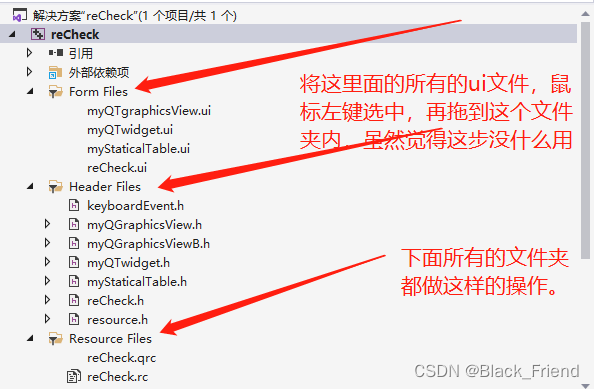
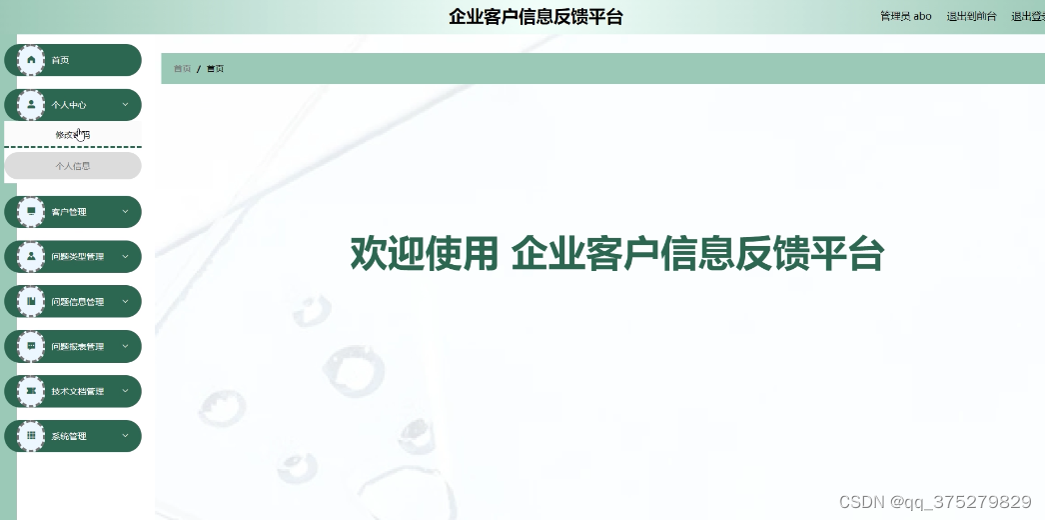


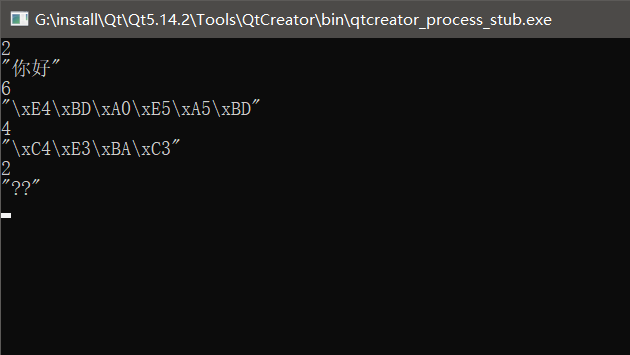
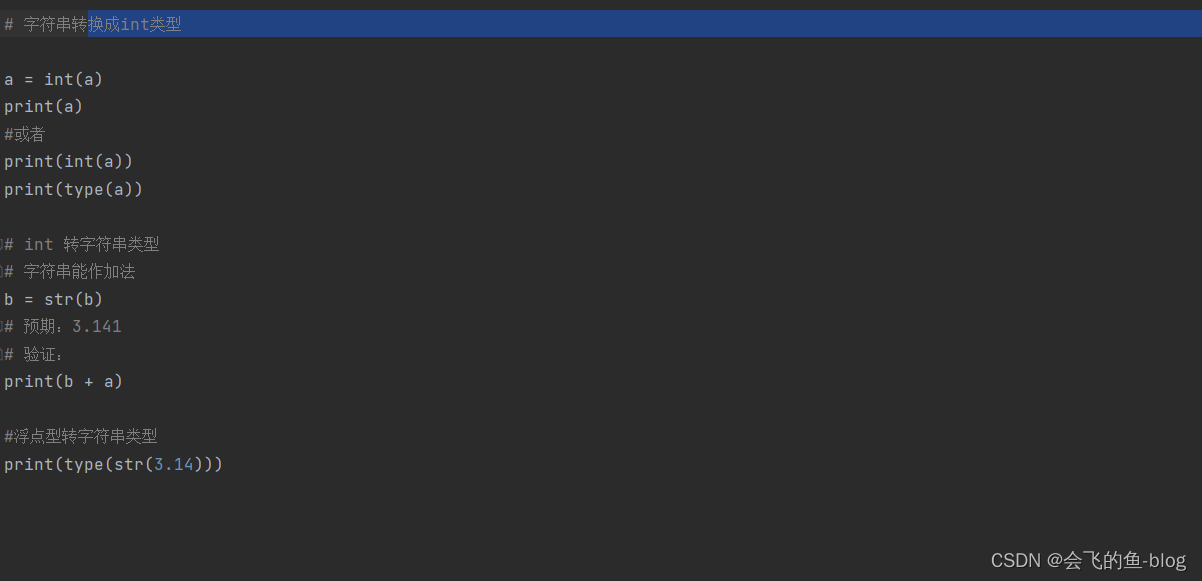

![[OpenCV实战]52 在OpenCV中使用颜色直方图](https://img-blog.csdnimg.cn/img_convert/925e455f72c7db6bc7dcab40a7b88cd3.jpeg)